IPhone của bạn cho phép bạn quay video với chất lượng tuyệt vời. Tuy nhiên, nhược điểm của điều này là video có kích thước tệp lớn. Vì hầu hết các dịch vụ truyền thông xã hội đều hạn chế kích thước tệp để chia sẻ, bạn có thể tự hỏi làm thế nào để thu nhỏ video trên iPhone của mình.
Một cách để giải quyết vấn đề này là tìm hiểu cách nén video trên iPhone của bạn. Khi bạn áp dụng nén, chất lượng video chủ yếu vẫn giữ nguyên, nhưng bạn sẽ nhận được kích thước tệp nhỏ hơn nhiều so với kích thước ban đầu.
Nếu bạn quan tâm, đây là tất cả các cách tốt nhất để nén video trên iPhone của bạn.
1. Giảm kích thước video trên iPhone của bạn bằng cách sử dụng máy nén video
Cách dễ nhất để thu nhỏ video trên iPhone của bạn là sử dụng ứng dụng nén của bên thứ ba. Video Compress là một ứng dụng miễn phí trên App Store cho phép bạn nén video của mình để thu nhỏ mà không ảnh hưởng đến chất lượng.
Bạn không cần phải định cấu hình bất kỳ tùy chọn phức tạp nào để nén. Chỉ cần tải video của bạn trong ứng dụng và nó sẽ giảm kích thước cho bạn.
Đây là cách thực hiện:
- Tải xuống và cài đặt Nén Video trên iPhone của bạn nếu bạn chưa làm điều đó.
- Mở ứng dụng và nhấn vào răng cưa biểu tượng ở góc trên bên phải. Sau đó, chọn một định dạng tệp đầu ra từ Xuất loại tệp. Video nén của bạn sẽ lưu ở định dạng này.
- Quay lại giao diện chính và nhấn vào biểu tượng duy nhất trên màn hình.
- Cấp quyền cho ứng dụng để truy cập tất cả video và ảnh của bạn.
- Chọn video bạn muốn nén từ thư viện của mình và nhấn vào biểu tượng dấu kiểm ở trên cùng bên phải.
- Bạn sẽ thấy một thanh trượt cho phép bạn điều chỉnh mức độ nén cho video của mình. Kéo thanh trượt này để xem kích thước tệp kết quả. Khi bạn hài lòng với kích thước, hãy nhấn vào biểu tượng ở góc trên cùng bên phải.
- Chờ ứng dụng nén video của bạn.
- Ứng dụng sẽ tự động lưu video. Trên màn hình tiếp theo, khi quá trình nén hoàn tất, bạn có thể chọn xóa video gốc bằng cách chạm vào Xóa bản gốc.
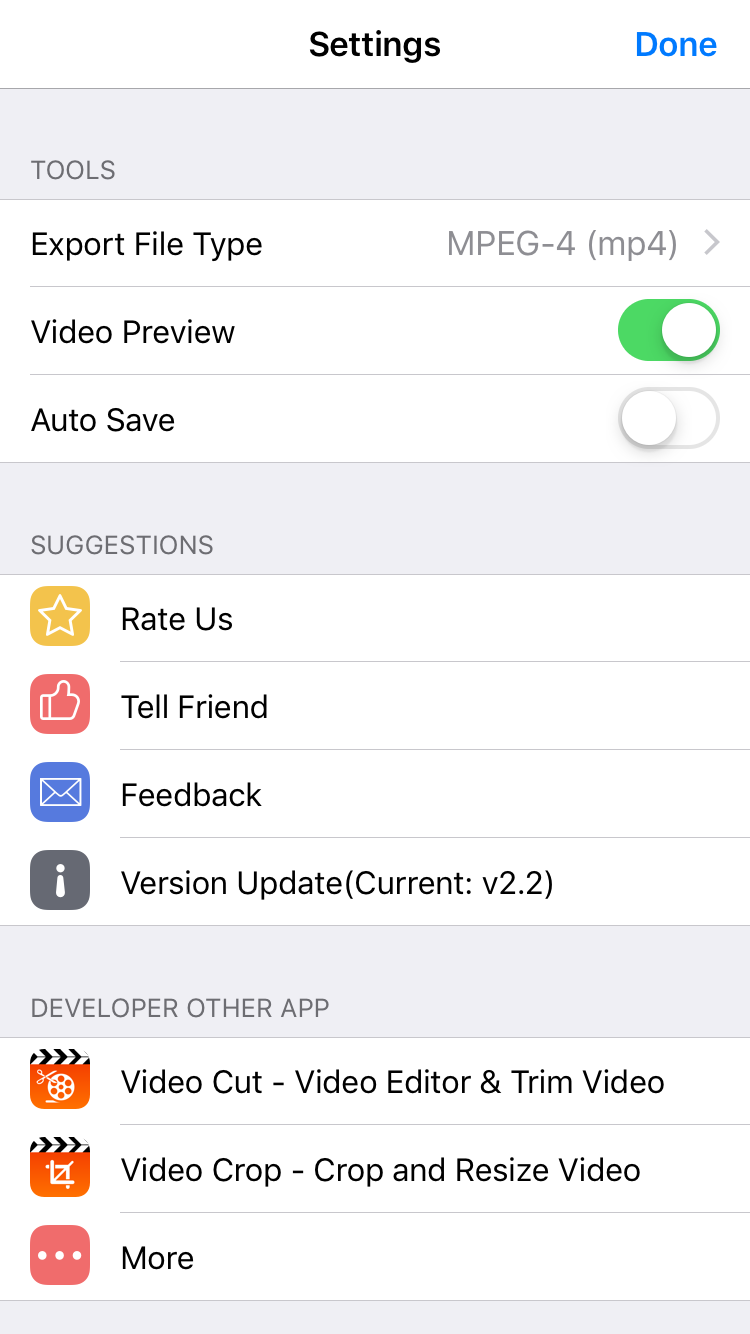
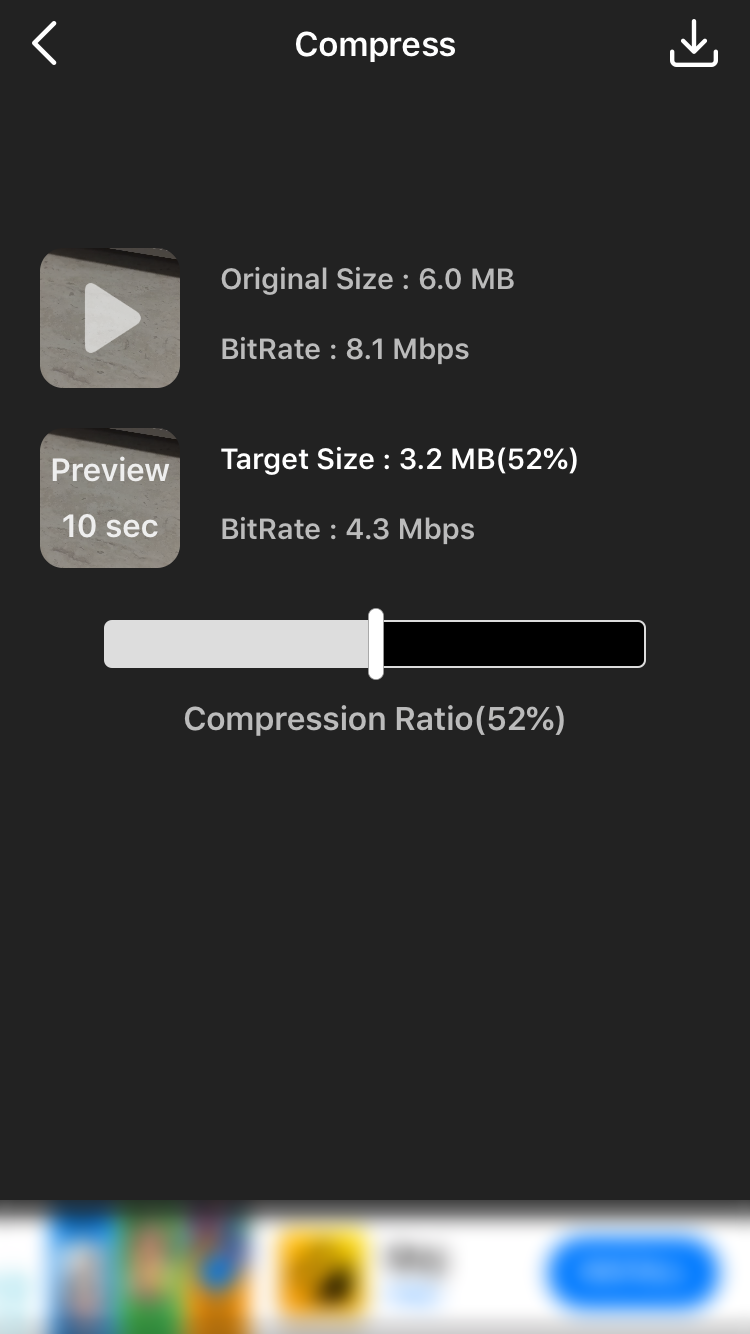
2. Làm cho video nhỏ hơn trên iPhone của bạn bằng cách sử dụng Nén Video & Thay đổi kích thước Video
Một tùy chọn khác để thay đổi chất lượng video trên iPhone của bạn là ứng dụng Nén Video & Thay đổi kích thước Video, ứng dụng này miễn phí với phiên bản cao cấp có sẵn. Ứng dụng này giảm kích thước video trên iPhone của bạn đến rất nhiều, cho phép bạn chia sẻ video của mình ở mọi nơi từ iPhone của bạn, nơi có giới hạn về kích thước.
Dưới đây là cách sử dụng ứng dụng này để thu nhỏ video trên iPhone của bạn:
- Phóng Nén video & thay đổi kích thước video và cho phép nó truy cập ảnh và video của bạn.
- Vỗ nhẹ Chọn Video để Nén để thêm video để nén.
- Chọn một video để nén và nhấn Tiếp theo.
- Trên màn hình kết quả, hãy chỉ định Tỷ lệ khung hình và Kích thước video cho tệp video kết quả của bạn. Các số bạn chọn ở đây càng nhỏ, bạn càng thu nhỏ tệp video của mình.
- Sau đó, nhấn vào Nén và đợi trong khi ứng dụng nén video của bạn.
- Sau khi video của bạn được nén, bạn sẽ thấy kích thước cũ cũng như kích thước mới của video. Để xóa video gốc của bạn, hãy nhấn vào Xóa bản gốc quyền mua. Nếu không, hãy chọn Giữ 1 bản gốc để giữ cả video gốc và video nén trên điện thoại của bạn.
Không phải tất cả các định dạng video đều được tối ưu hóa hoàn toàn cho kích thước tệp nhỏ. Vì iPhone của bạn tập trung nhiều hơn vào chất lượng hơn là kích thước của các tệp video, nó sử dụng định dạng cho phép chất lượng tốt hơn nhưng chiếm nhiều dung lượng hơn.
Chuyển đổi video trên iPhone của bạn từ định dạng mặc định sang định dạng nén khác là một cách khác để nén video của bạn. Điều này sẽ không ảnh hưởng quá nhiều đến chất lượng video của bạn và kích thước tệp video của bạn sẽ nhỏ hơn nhiều lần.
Media Converter, một ứng dụng miễn phí khác có phiên bản cao cấp, là một trong những ứng dụng như vậy bạn có thể sử dụng để chuyển đổi và nén video của mình. Đây là cách thực hiện:
- Tải xuống và cài đặt Chuyển đổi phương tiện truyền thông trên iPhone của bạn.
- Vỗ nhẹ Thêm (+) ở trên cùng và chọn Nhập từ Thư viện Ảnh.
- Cho phép ứng dụng truy cập thư viện của bạn và nhấn vào video bạn muốn chuyển đổi và nén.
- Vỗ nhẹ Xong và chọn chất lượng video nhập từ cửa sổ bật lên. Media Converter cung cấp bốn tùy chọn chất lượng, chất lượng thấp, trung bình, cao và không mất dữ liệu. Lựa chọn Chất lượng caođể tránh làm giảm chất lượng khi nén tệp video của bạn.
- Sau khi Media Converter hoàn tất quá trình nhập video, hãy nhấn vào tôi biểu tượng bên cạnh nó và chọn Chuyển đổi video từ menu trên màn hình của bạn.
- Trong màn hình nén, bạn có thể cắt video bằng cách sử dụng các công cụ chỉnh sửa có sẵn. Nếu bạn chỉ muốn nén video, hãy chọn đầu ra định dạng ưa thích của bạn và tỷ lệ nén tùy chọn.
- Nhấn vào biểu tượng duy nhất ở trên cùng bên phải để bắt đầu nén video.
- Sau khi quá trình hoàn tất, bạn sẽ thấy tệp được chuyển đổi trên giao diện chính.
4. Nén video trực tuyến trên iPhone
Nếu bạn chỉ có một vài video để nén, một công cụ trực tuyến có thể thuận tiện hơn. Bạn không phải cài đặt ứng dụng để sử dụng các công cụ này và các ứng dụng web này hoạt động giống như các ứng dụng iOS gốc. Clideo là một trong những công cụ trực tuyến giúp nén video iPhone của bạn trên web.
Tất cả những gì bạn cần làm là tải video của mình lên, để công cụ chuyển đổi video và sau đó tải tệp kết quả về bộ nhớ cục bộ của bạn. Clideo cũng cung cấp một tùy chọn để lưu video nén kết quả vào tài khoản Google Drive hoặc Dropbox của bạn.
Hãy nhớ rằng trang web này sẽ thêm thương hiệu của nó vào video của bạn (trừ khi bạn đăng ký gói trả phí của nó). Nếu bạn ổn với điều đó, đây là cách nén video trên iPhone của bạn bằng Clideo:
- Mở Cuộc đi săn và truy cập trang Clideo.
- Vỗ nhẹ Chọn tập tin và chọn Thư viện ảnh.
- Chọn video để nén. Nó sẽ tải lên trang của Clideo.
- Chờ công cụ nén video của bạn.
- Khi video của bạn được nén, hãy nhấn vào Sao chép URL trực tiếp, mở một tab mới và nhập liên kết. Sau khi liên kết tải, Safari sẽ nhắc bạn tải xuống tệp.
- Ngoài ra, bạn có thể chọn lưu video của mình trong Google Drive hoặc Dropbox, điều này rất tốt nếu bạn muốn nén video của mình và chia sẻ qua email.
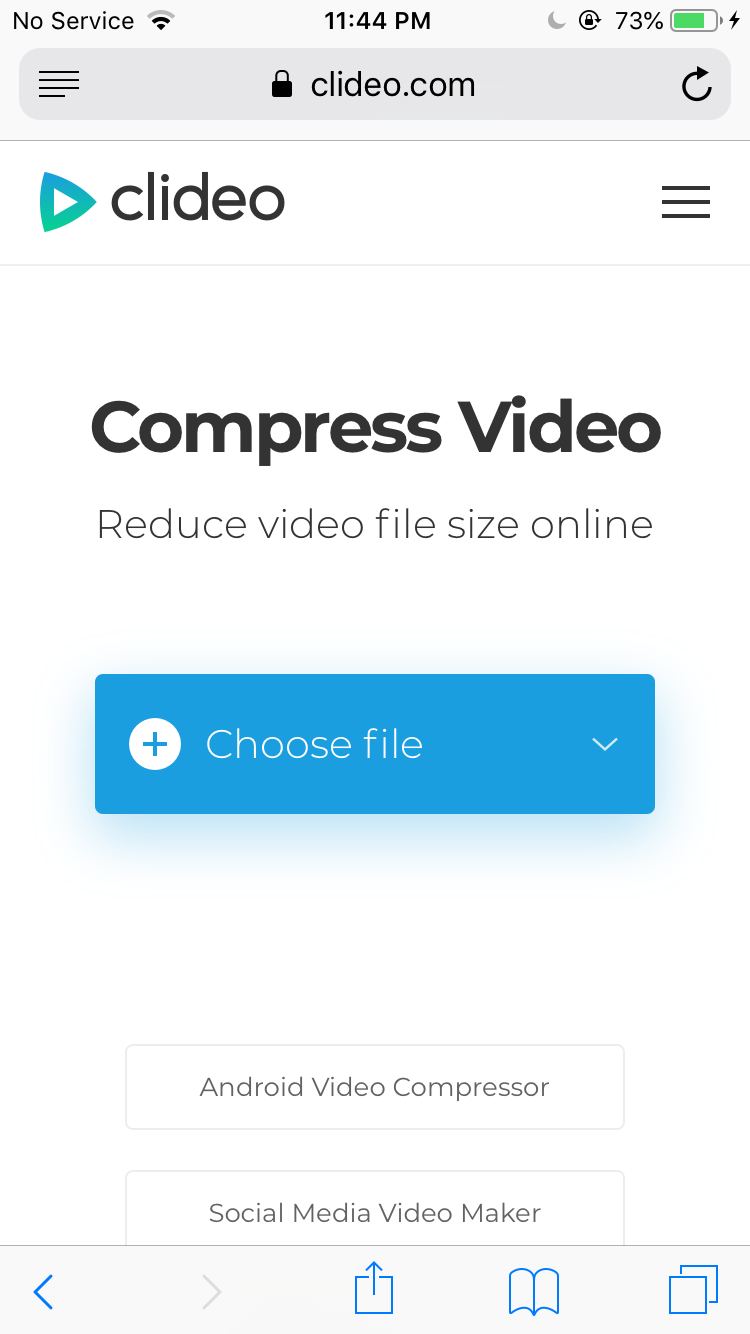
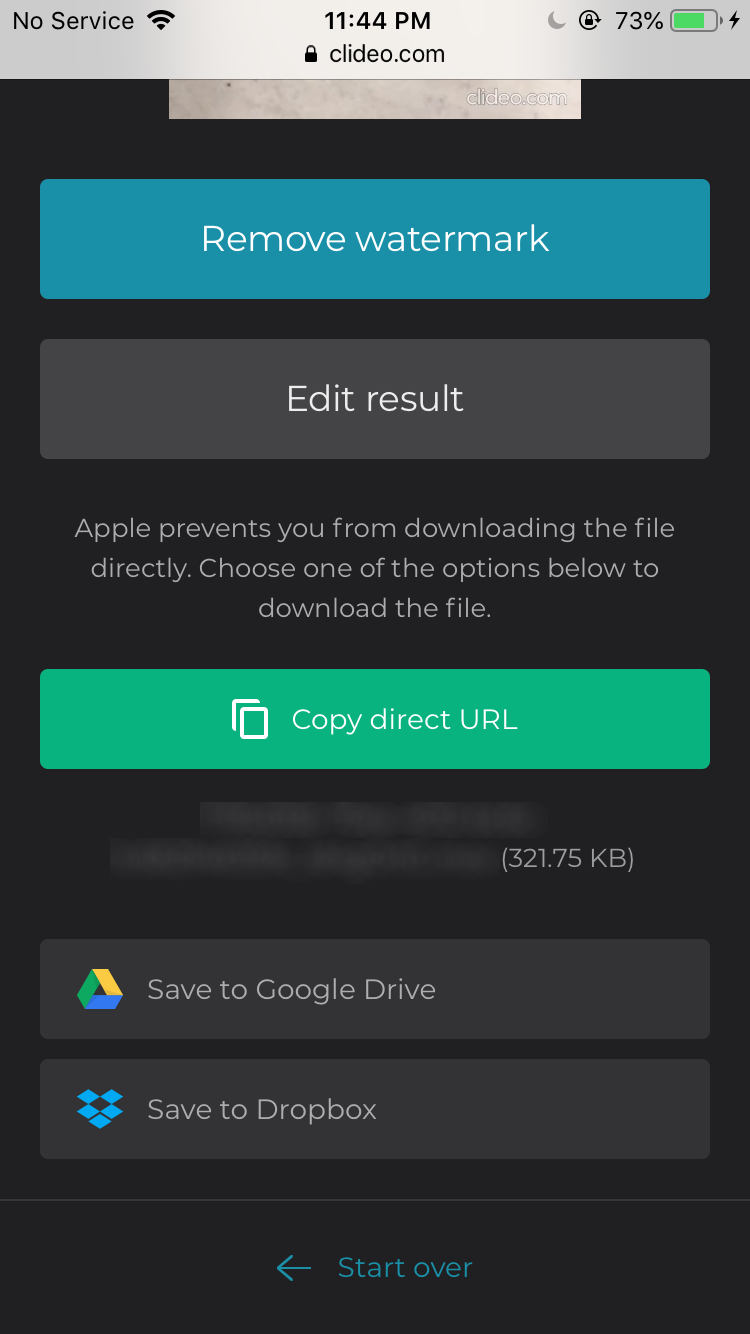
5. Làm cho iPhone của bạn quay video nhỏ hơn
Bạn thực sự có thể định cấu hình độ phân giải mà iPhone của bạn quay video. Độ phân giải càng thấp, tệp video của bạn sẽ càng nhỏ. Nếu bạn ổn với việc giảm chất lượng video của mình, bạn có thể yêu cầu iPhone quay các video nhỏ hơn theo mặc định.
Đây là cách thực hiện:
- Khởi chạy Cài đặt ứng dụng và nhấn Máy ảnh.
- Vỗ nhẹ Quay video.
- Chọn một tùy chọn cân bằng cả kích thước và chất lượng video của bạn. Con số càng thấp, kích thước tệp càng nhỏ.
Thu nhỏ video trên iPhone của bạn trong một vài lần chạm
Bạn không cần phải sống với các tệp video khổng lồ trên iPhone của mình. Như hình trên, có nhiều cách để nén và giảm dung lượng tệp video trên iPhone của bạn. Sử dụng các công cụ này để thu nhỏ video của bạn để chúng tương thích với nhiều tùy chọn chia sẻ tệp hơn và để tiết kiệm dung lượng trên thiết bị của bạn.
